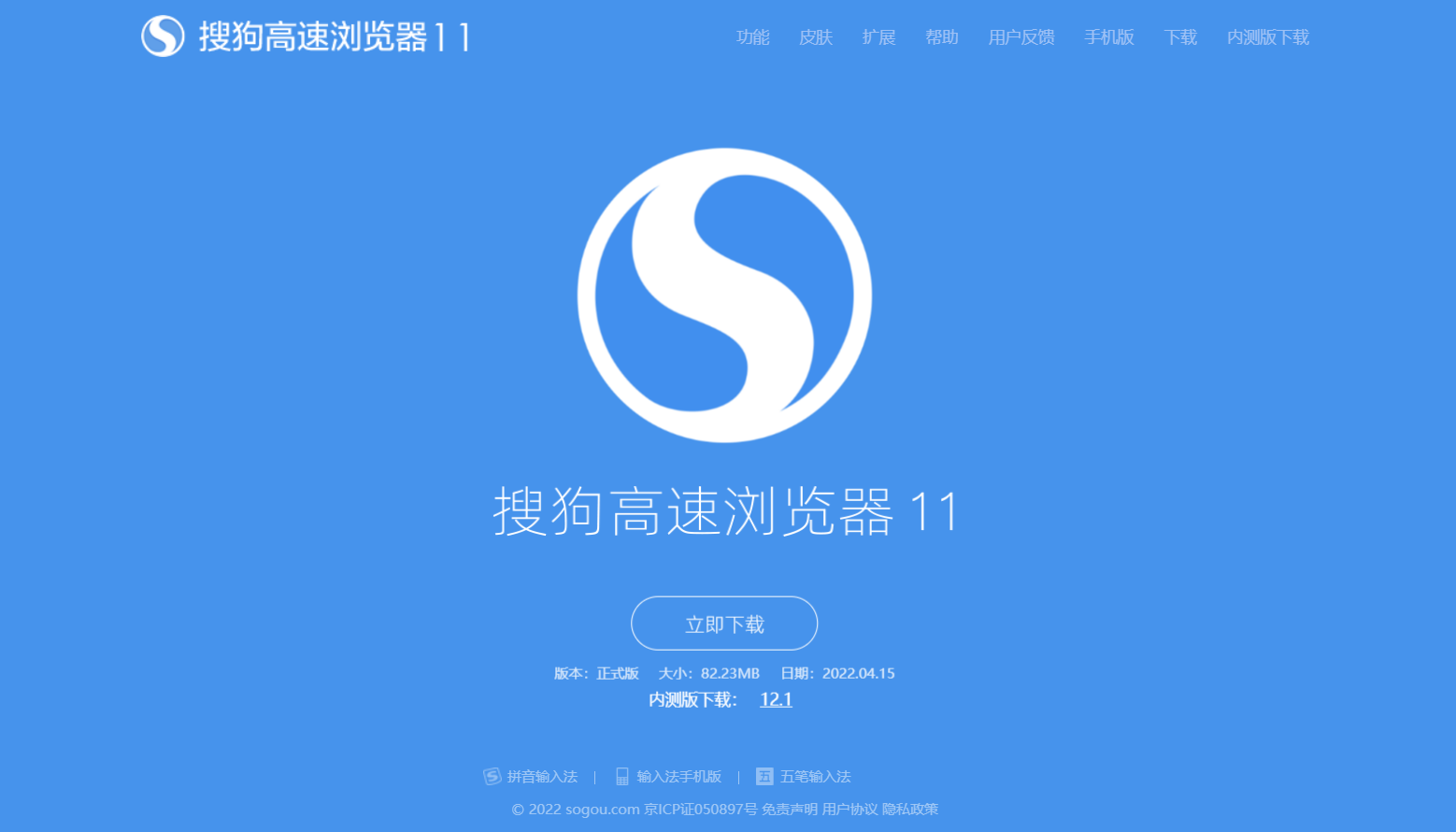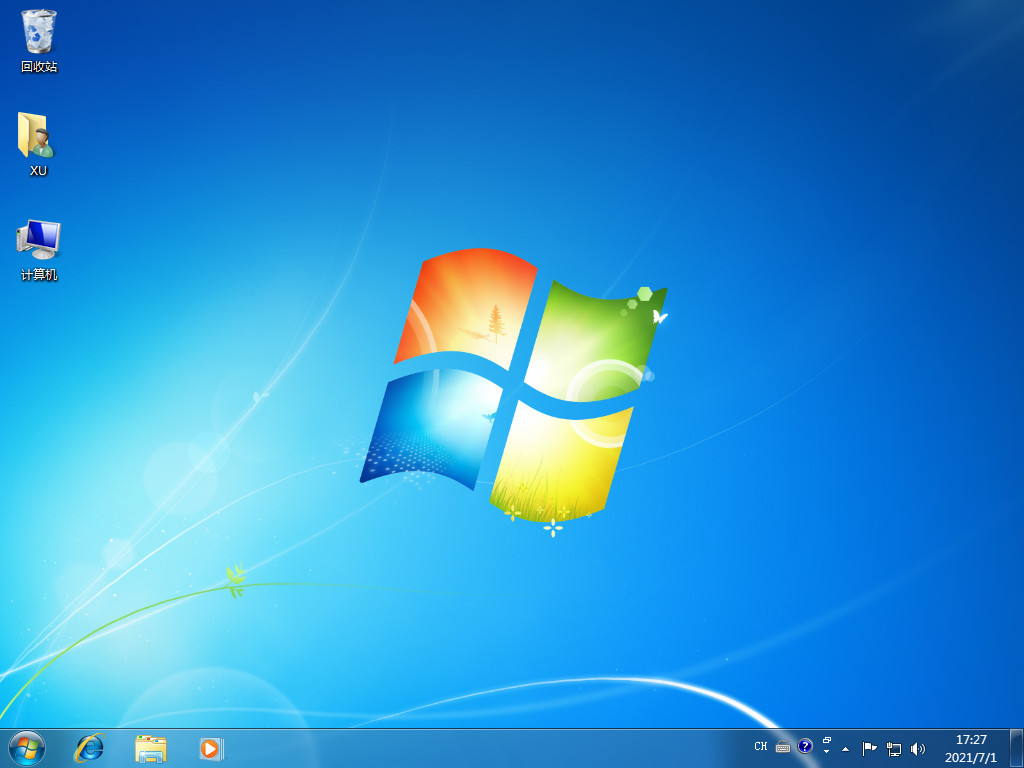电脑自动重装系统怎么操作
电脑使用长时间免不了会发生一些问题,如电脑感染顽固病毒木马,杀毒软件查杀不了;安装系统时间长了硬盘里的碎片越来越多,运行的速度越来越慢;出现系统瘫痪不能使用,经常死机等一系列的问题,这个时候如果找不到具体原因,最好的办法就是重装系统。那么,电脑自动重装系统怎么操作呢?下面就来和大家一块分享一下电脑自动重装系统操作步骤。
工具/原料:
系统版本:windows7
品牌型号:弘基电脑
方法/步骤:
电脑自动重装系统操作步骤
1、下载一个小白一键重装系统,选择要安装的系统,有32位跟64位可以选择。
WEEX交易所已上线平台币 WEEX Token (WXT)。WXT 作为 WEEX 交易所生态系统的基石,主要用于激励 WEEX 交易平台社区的合作伙伴、贡献者、先驱和活跃成员。
新用户注册 WEEX 账户、参与交易挖矿及平台其他活动,均可免费获得 WXT 空投奖励。
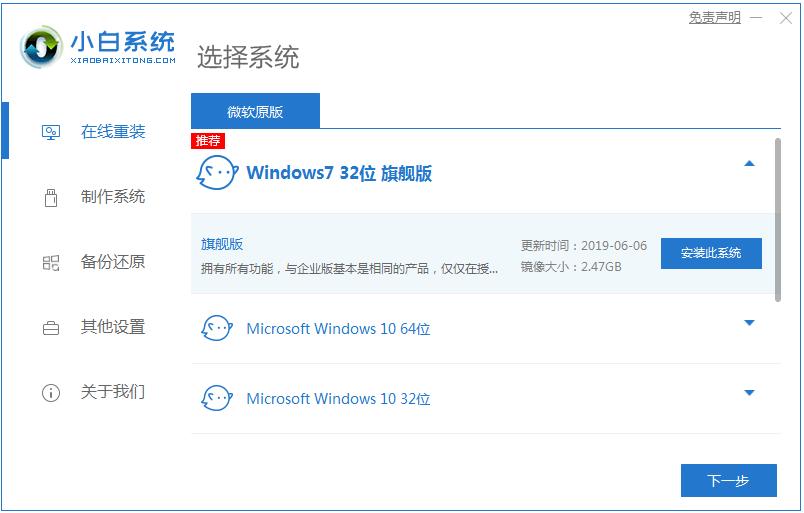
2、开始下载,下载速度取决于网络,耐心等待即可。(先退出电脑安全软件)
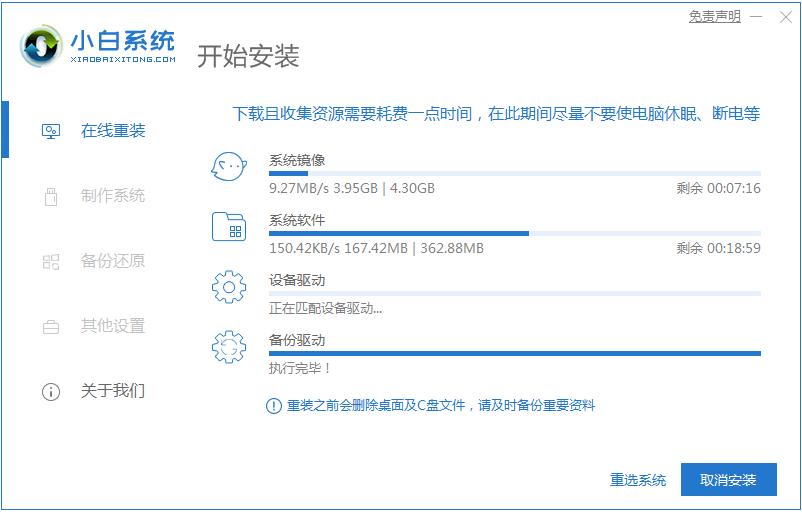
3、自动部署,完成后点击立即重启。
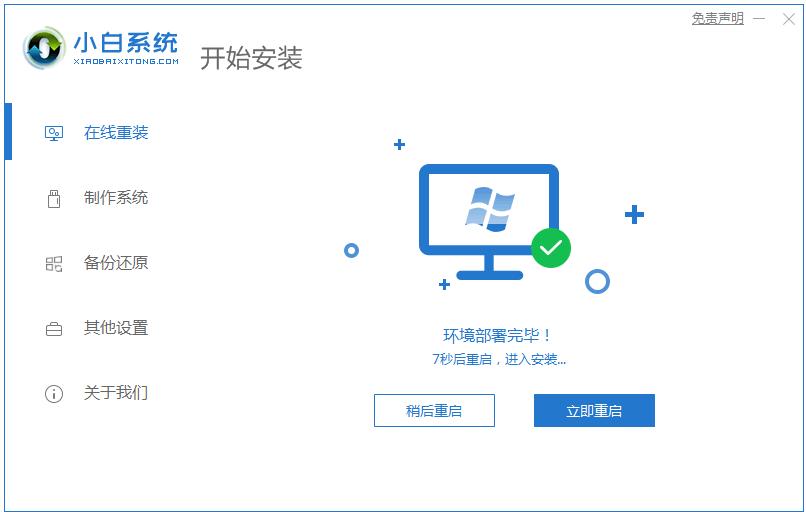
4、重启电脑后,在启动菜单中我们选择第二个 XiaoBai -MSDN Online Install Mode 菜单,按回车进。
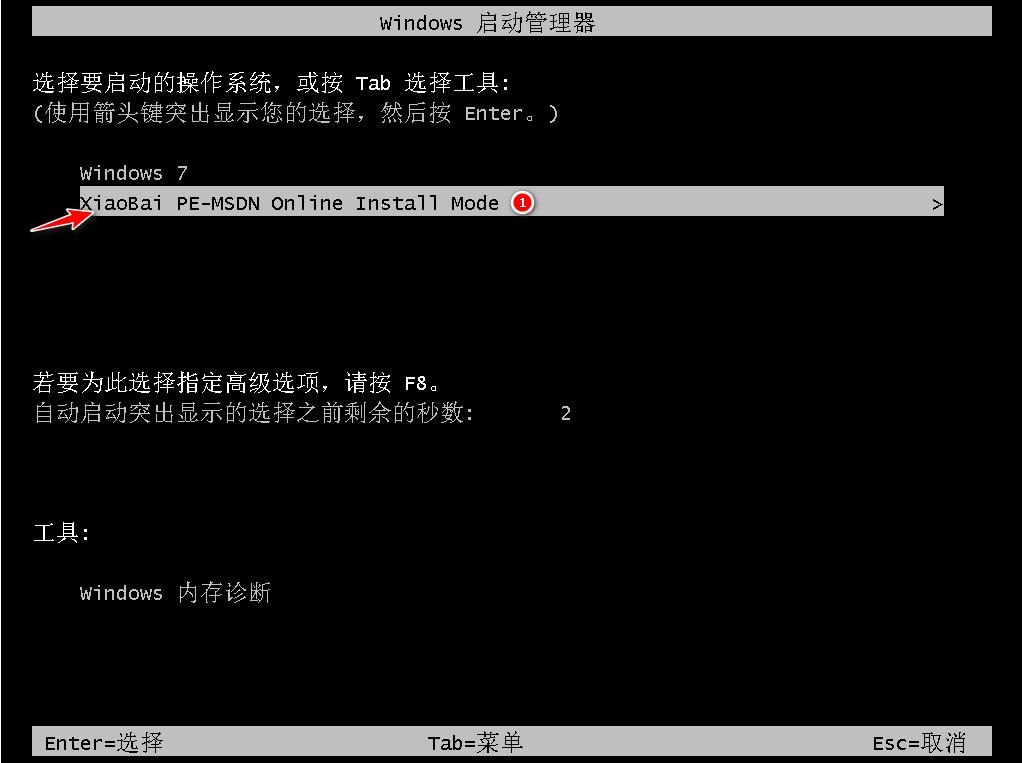
5、进入 PE 系统后点击小白装机工具继续安装系统,耐心等候。
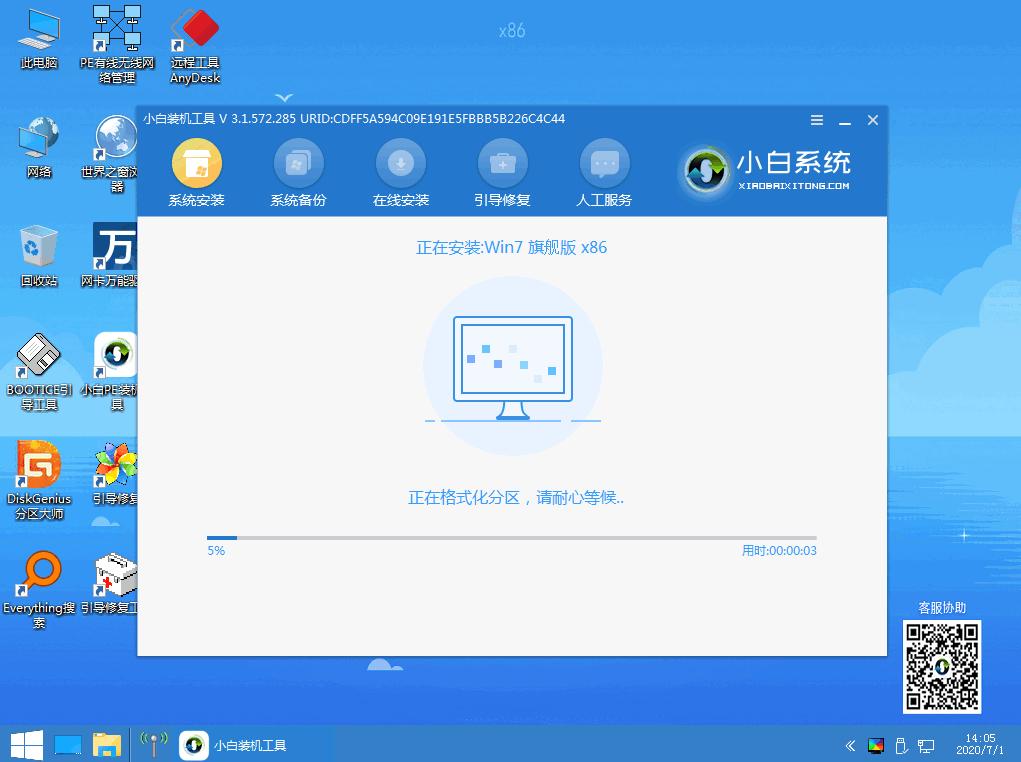
6、安装完成,进入电脑桌面。

总结:
以上就是电脑自动重装系统的详细步骤啦,希望能够为大家提供到帮助。
本站资源均来源于网络或网友投稿,部分资源未经测试,难免存在BUG,所有资源只限于学习研究,不得商用。如使用本站下载的资源造成任何损失或发生侵权行为,均与本站无关。如不接受本声明请勿下载!本站资源如有侵权,请联系QQ:497149677核实后立即删除!
最客资源网 » 电脑自动重装系统怎么操作
最客资源网 » 电脑自动重装系统怎么操作